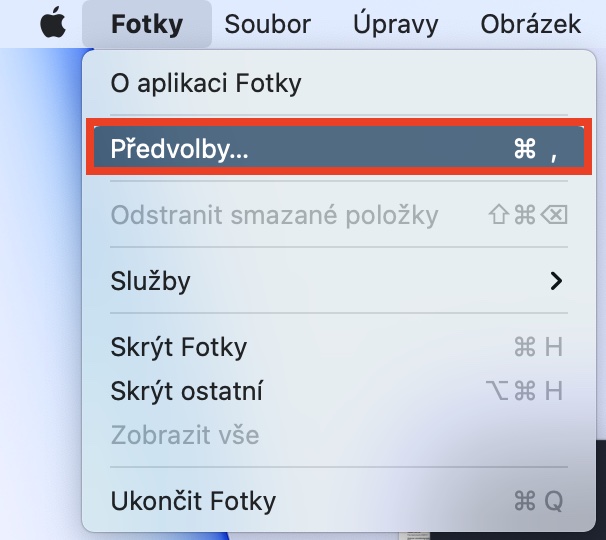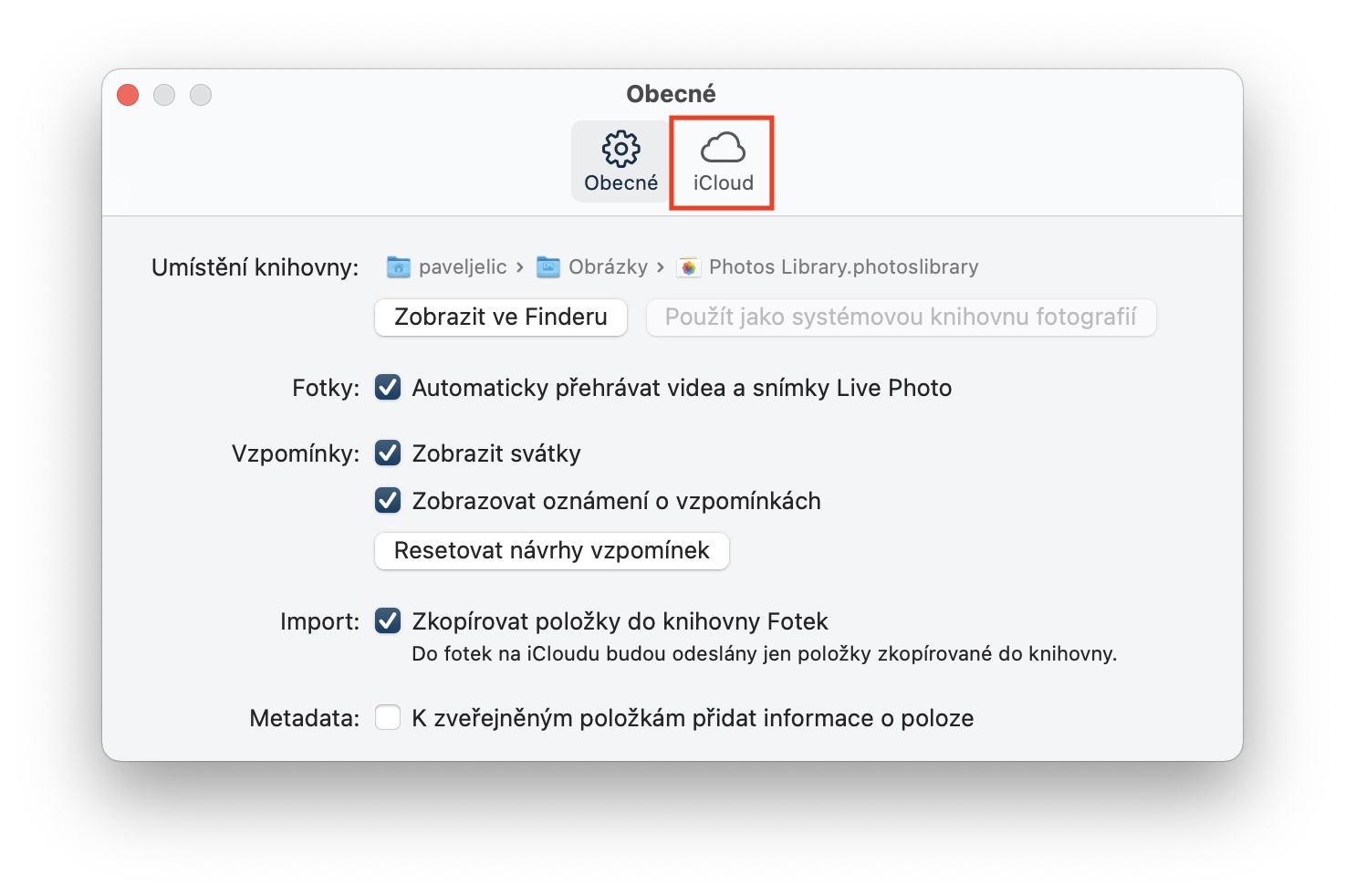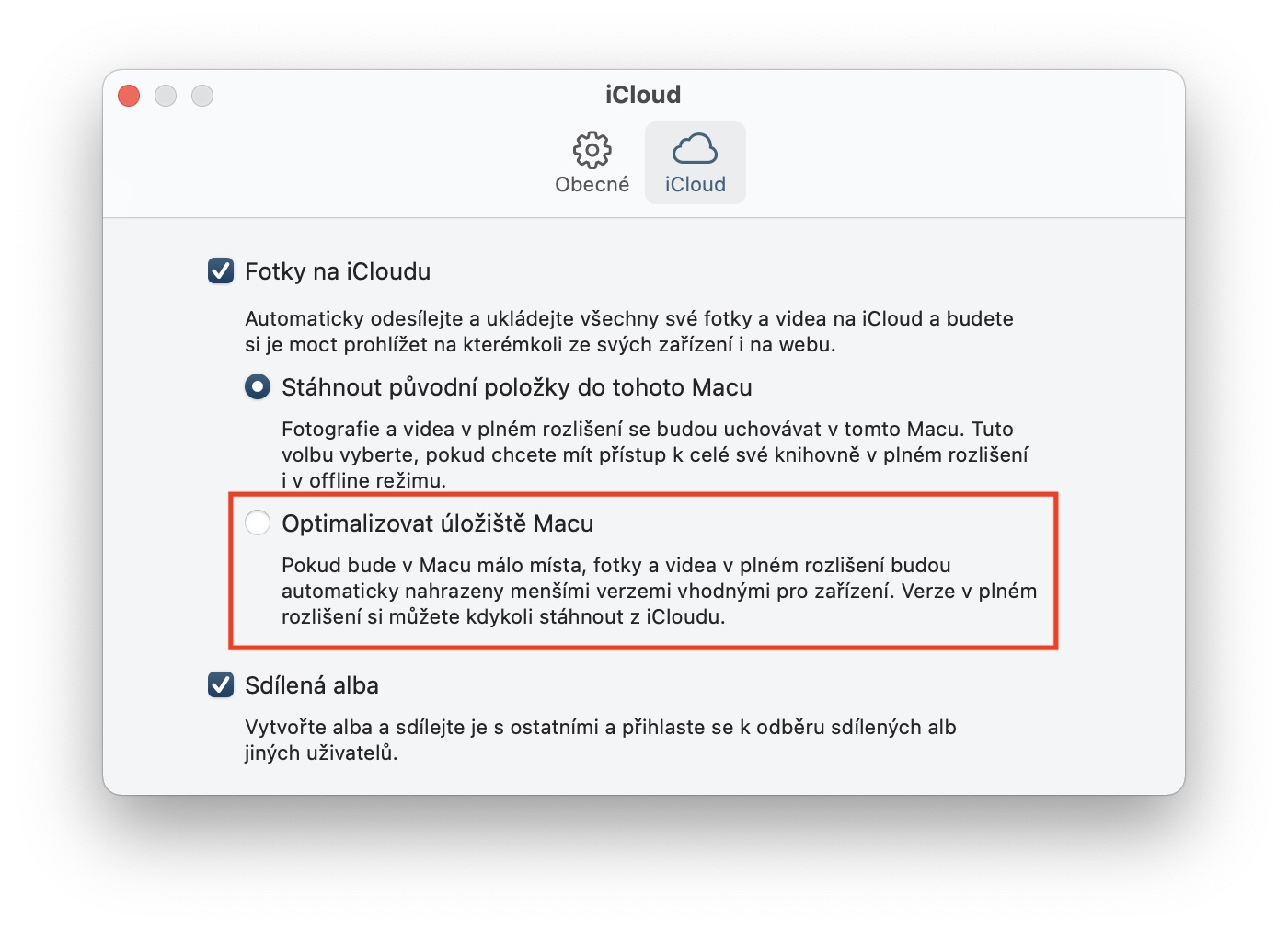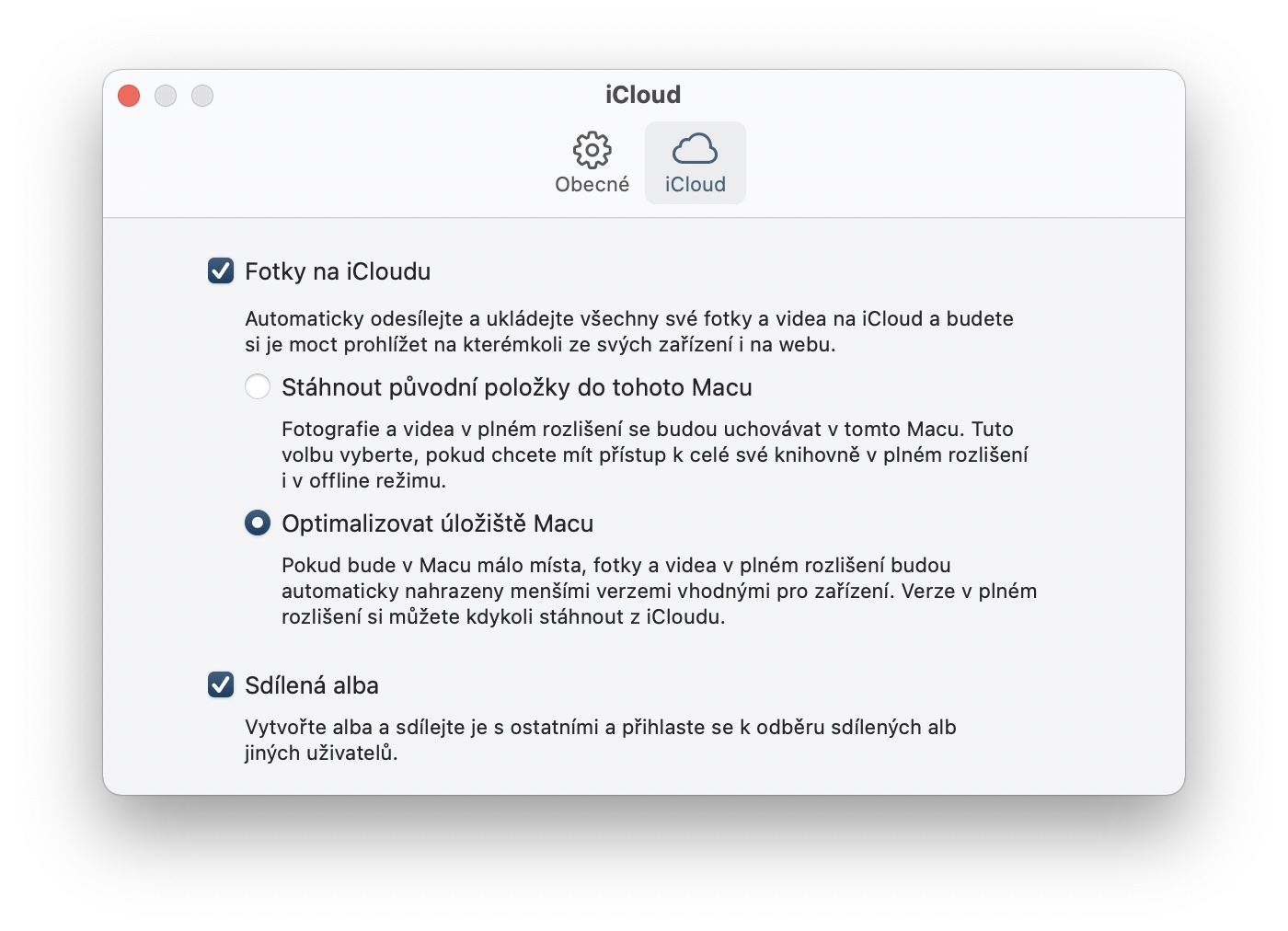如果您目前正在尋找新的 Mac 或 MacBook,您肯定知道在基本配置中您將獲得 256 或 512 GB SSD。如此大的儲存對於大多數用戶來說已經足夠了,這絕對是理想的選擇。當然,並非所有人都擁有最新的 Mac 或 MacBook。幾年前,您可以購買一台具有 128 GB 儲存空間的 Apple 電腦,而幾年前,您只能購買 64 GB 儲存空間。我們要欺騙自己什麼呢,這麼大(因此很小)的儲存空間對於我們來說在手機中已經足夠了,更不用說在 Mac 中了。如果您是此類設備的所有者之一並且不想更換它,請繼續閱讀。
它可能是 你有興趣

如何在 Mac 上的「照片」中啟用儲存優化
當然,作為回憶的照片和影片是我們生活的一部分。如果您使用 iCloud 備份照片和視頻,那麼您的 iPhone、iPad 和 Mac 上肯定已經啟用了 iCloud 照片。借助此功能,您可以從任何地方輕鬆存取您的照片 - 您所需要的只是網路連線。但是,所有照片也會以完整大小保存在 Mac 磁碟上,如果您有大量照片,那麼這些照片將達到數十或數百 GB。幸運的是,有一個選項,就像在 iOS 或 iPadOS 中一樣,您可以使用它來啟動最佳化,從而節省儲存空間。只需按照以下步驟操作:
- 首先,您需要在 Mac 上執行本機應用程式 相片。
- 您可以從“應用程式”資料夾啟動照片或使用 聚光燈。
- 完成後,點擊頂部欄中的選項卡 相片。
- 這將彈出一個選單,可以在其中選擇一個選項 優先…
- 將打開一個新窗口,點擊上部 iCloud中。
- 在這裡,您只需點擊該選項即可 優化 Mac 儲存。
因此,您可以使用上述流程在 Mac 上的照片應用程式中啟用儲存最佳化。啟動後,所有照片都會縮小並佔用更少的空間,以防您耗盡儲存空間。當然,您不會丟失全解析度的照片和影片 - 它們仍然可以在 iCloud 上下載。根據我自己的經驗,我可以確認,啟動此功能後,所有照片和影片都可以縮小到絕對最小尺寸。因此,照片和影片的大小可以從幾十 GB 達到幾 GB。
 與 Apple 一起環遊世界
與 Apple 一起環遊世界